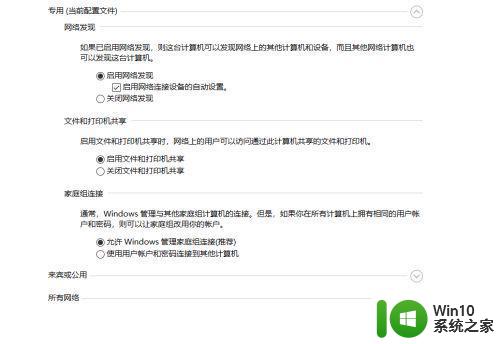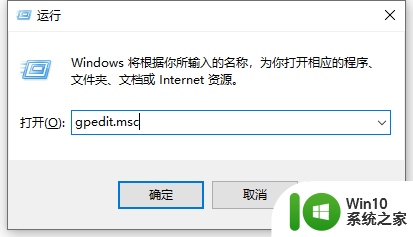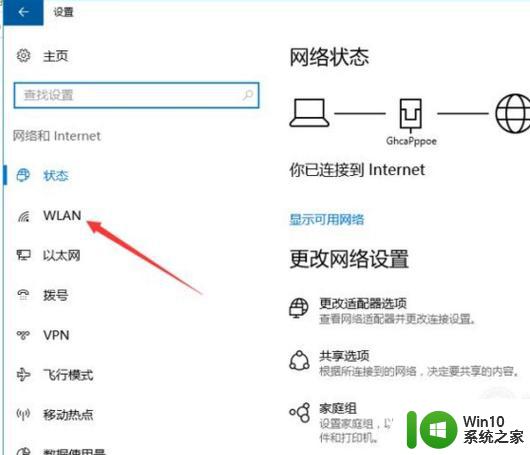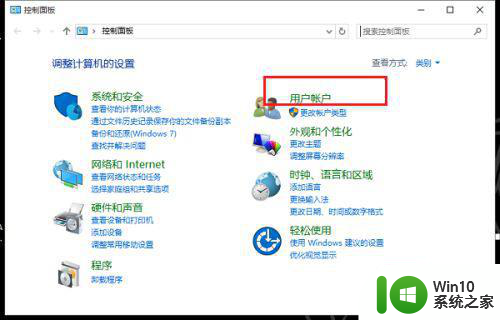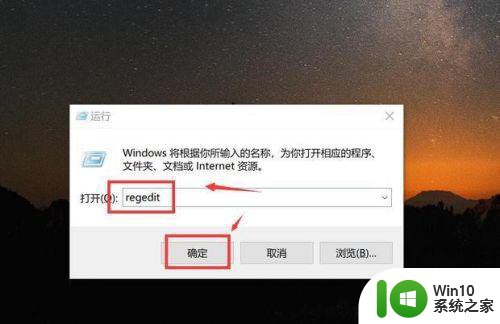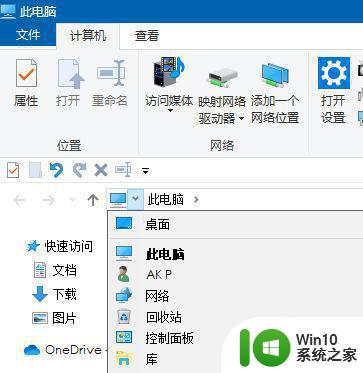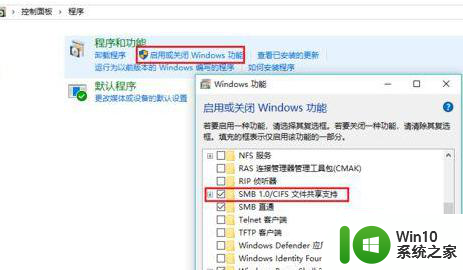win10无法在网络共享中发现其他电脑怎么办 如何解决win10局域网中不能找到其他电脑的问题
win10无法在网络共享中发现其他电脑怎么办,在联网的时代,电脑间的共享已经成为了一个非常普遍的需求,然而在使用 Windows 10 的时候,有时候我们会遇到无法在网络共享中发现其他电脑的问题,这种情况下,你可能会发现整个局域网络都不工作,这时候该怎么办呢?本文将会介绍一些方法,帮助你解决这个问题。
方法一、
1、右击“此电脑”选择“属性”。
2、打开“网络和共享中心”,点击左侧栏的“更改高级共享设置”。
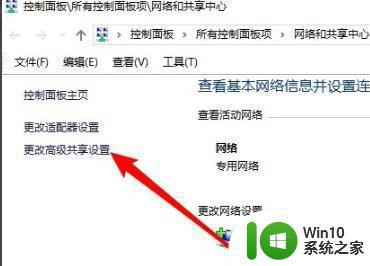
3、选择“启用网络发现”与“启用文件和打印及共享”。
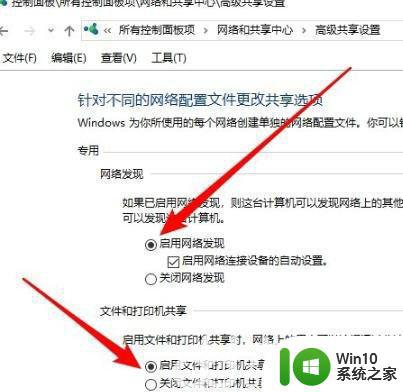
方法二
1、右击左下角,选择“运行”。
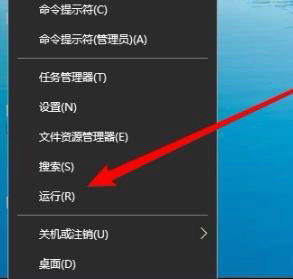
2、输入 services.msc,点击“确定”。
3、再打开窗口中找到server,设置为“自动”启动类型。
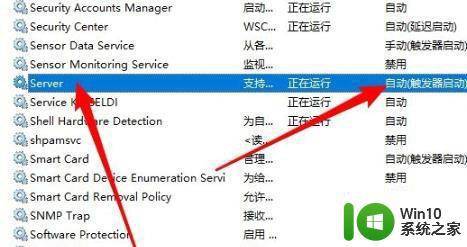
方法三
1、点击开始—》Windows系统打开“控制面板”。
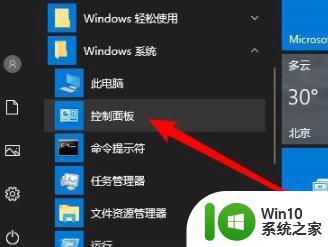
2、打开“程序和功能”。
3、点击左侧“启用或关闭Windows功能”。
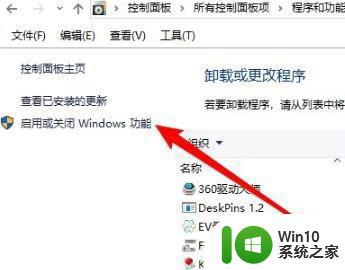
4、在Windows功能窗口中勾选“SMB1.0/CIFS文件共享支持”,把他下面的子栏目也都选中。
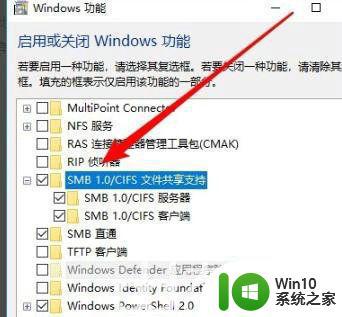
方法四
1、右击左下角开始选择“运行”。
2、输入 regedit 点击“确定”。
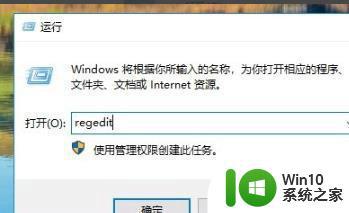
3、定位到HKEY_LOCAL_MACHINESYSTEMCurrentControlSetServicesLanmanWorkstationParameters注册表项。
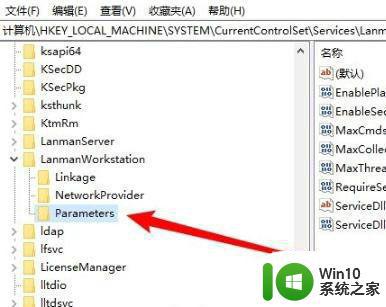
4、在右侧新建一个Dword32位值的注册表键值AllowInsecureGuestAuth,把其数值数据修改为1。重启即可。
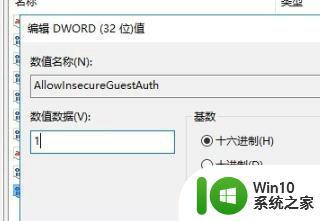
以上是如何解决win10局域网中不能发现其他电脑的问题,希望对遇到相同问题的用户有所帮助,请参考本文所述步骤进行修复。